


Pro ukládání obrázků, u kterých byla provedena korekce, vylepšení nebo úprava, do počítače můžete upřesnit nastavení.
Dialogové okno Uložit (Save) zobrazíte jednou z následujících operací.
V okně Opravit/Vylepšit obrazy (Correct/Enhance Images) klepněte na položku Uložit vybraný obraz (Save Selected Image) nebo Uložit všechny opravené obrazy (Save All Corrected Images).
V okně Speciální filtry obrázků (Special Image Filters) klepněte na položku Uložit vybraný obraz (Save Selected Image) nebo Uložit všechny filtrov. obr. (Save All Filtered Images).
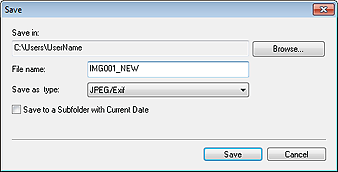
Uložit do (Save in)
Můžete nastavit složku pro ukládání obrázků. Chcete-li složku změnit, klepněte na tlačítko Procházet... (Browse...) a zadejte cílovou složku.
 Poznámka
PoznámkaJe-li zaškrtnuto políčko Uložit do původní složky (Save to original folder), je tato možnost zakázána.
Název souboru (File Name)
Můžete zadat název souboru obrázku, který chcete uložit. Název souboru nelze zadat, pokud ukládáte více souborů současně. Ke každému názvu souboru je automaticky připojen text „_NEW“.
Uložit jako (Save as type)
Zobrazí typ souboru použitý pro uložení obrázků, u kterých byla provedena korekce, vylepšení nebo úprava. Můžete uložit pouze soubory typu JPEG/Exif.
Uložit do podsložky s aktuálním datem (Save to a subfolder with current date)
Pomocí tohoto políčka vytvoříte ve složce určené v příkazu Uložit do (Save in) složku s aktuálním datem a uložíte do ní obrázky, u kterých byla provedena korekce, vylepšení nebo úprava. Bude vytvořena složka s názvem podle aktuálního data, např. „20XX_01_01“ (Rok_Měsíc_Den).
Uložit do původní složky (Save to original folder)
Zaškrtnutím tohoto políčka uložíte opravené, vylepšené nebo upravené obrázky do složek, ve kterých byly uloženy původní obrázky.
 Poznámka
PoznámkaMožnost Uložit do původní složky (Save to original folder) se zobrazí pouze po klepnutí na položku Uložit všechny opravené obrazy (Save All Corrected Images) nebo Uložit všechny filtrov. obr. (Save All Filtered Images).
Začátek stránky |